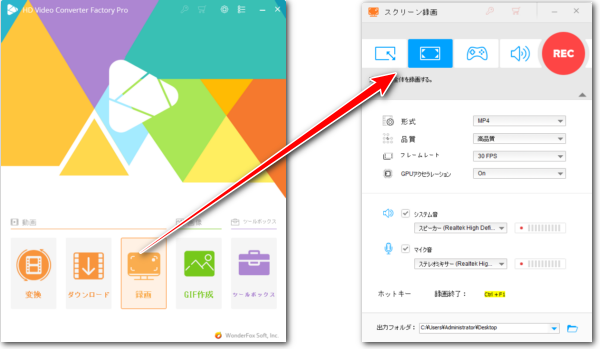


Photoshopの操作方法を説明するチュートリアル動画や、作品を作るプロセスを記録するメーキング動画などを作成するにはPhotoshopの作業を録画する必要があります。Photoshop自体には録画機能が搭載されていないため、作業を記録するには他の録画ソフトを利用する必要があります。
WonderFox HD Video Converter Factory ProはWindows用の録画ソフトです。手軽にPCの画面全体や画面の指定範囲、特定ウィンドウを録画して高画質のMP4またはMKV、MOV、AVIファイルに保存することができます。また、録画の際にパソコンの内部音声やマイク音声を一緒に記録することもできますので、チュートリアル動画などの制作はとても便利です。
また、このソフトには強力な「変換」機能も搭載されており、録画データのファイル形式を変換したり、解像度などのパラメータを調整したり、動画の画面/時間サイズをトリミングしたりできます。
更に、YouTubeなど1000以上のサイトから動画/音楽を保存できる「ダウンロード」機能も実用的です。
WonderFox HD Video Converter Factory Proを実行し、最初の画面で「録画」機能を開きます。
画面トップにあるアイコンをクリックして録画の範囲を選択します。一つ目のアイコンをクリックしてPhotoshopのウィンドウを録画、または画面の指定範囲を録画できます。二つ目のアイコンをクリックしてパソコンの画面全体を録画できます。
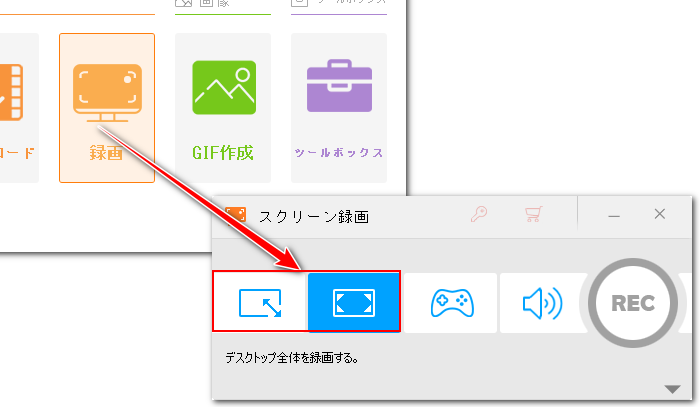
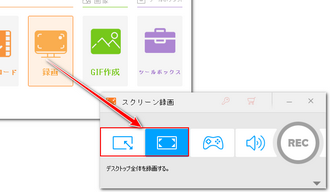
必要に応じて録画データの保存形式や品質、フレームレート等を設定します。MP4形式&高品質&30FPSをおすすめします。
「GPUアクセラレーション」をONに設定しておけば、録画の際にパソコンのパフォーマンスを向上させることができます。
音楽を聞きながらPhotoshopの作業をしている方もいらっしゃるでしょう。「システム音」のチェックを入れておけば、その音楽を録画データに一緒に収録できます。
「マイク音」のチェックを入れますと、録画の際に自分の話す声を録音できます。つまりチュートリアルの説明の声も一緒に記録できます。
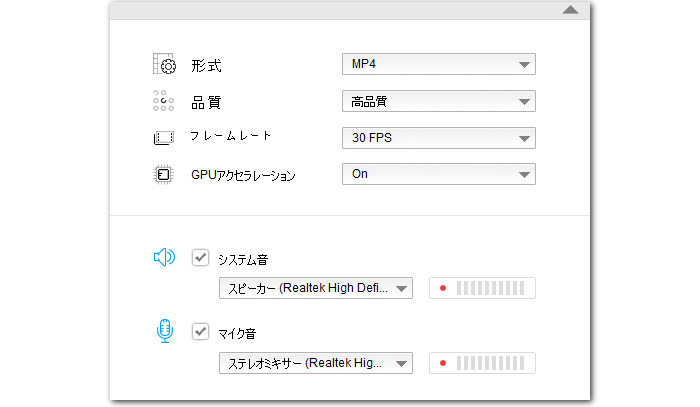
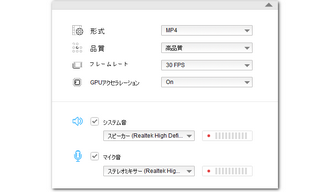
画面右下の「▼」アイコンをクリックして録画データの保存先を設定します。
「REC」ボタンをクリックし、Windows PCでPhotoshopの作業を録画し始めます。
ホットキー「Ctrl+F1」を押せば録画を終了できます。
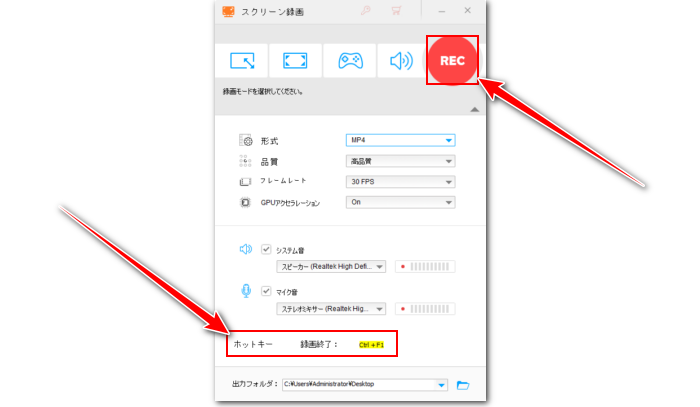
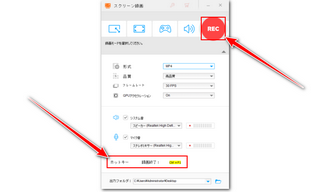
Photoshopの作業をタイムラプスで録画できますか?
Debut Video Capture Softwareという録画ソフトを利用すれば、Photoshopの作業をタイムラプスで録画できます。また、AutoScreenCapのようなソフトを使って一定間隔でスクリーンショットを取り、後でプレミアプロやダビンチリゾルブ等を使って画像シーケンスを動画に合成するのも一つのソリューションです。
Photoshopの作業をGIFで録画できますか?
WonderFox HD Video Converter Factory ProにはGIF作成機能が搭載されており、MP4などの動画ファイルまたは録画データを素材としてGIFアニメを作成できます。GIFのサイズや品質、間隔時間などは自由に設定できます。詳しくは『Windowsの画面をキャプチャしてGIFにする方法』をご参考ください。
無料でPhotoshopの作業を録画できるソフトは?
Windows10標準搭載のゲームバーやWindows11標準搭載のClipchamp、Snipping Toolなどを利用して無料でPCを画面録画できます。
関連記事:Clipchampで画面録画する方法、Snipping Toolで画面録画する方法
Photoshopの録画データをインターネットにアップロードできますか?
Photoshopの作業を記録した動画、ひいてはPCでの作業を記録した動画は自由にYouTube等にアップロードできます。しかし、録画データに著作権がある音楽などが一緒に記録された場合はインターネットにアップロードするのをお控えください。
今回の記事ではWindows PCでPhotoshopでの作業を録画する方法について紹介させて頂きました。ご参考になれたら幸いです。
WonderFox HD Video Converter Factory ProはPCでの作業を録画してチュートリアル動画やメーキング動画の制作に役立つほか、ゲーム実況やライブ配信、ビデオ会議等を録画したい場合もお役に立てます。早速インストールして無料で使ってみましょう!
利用規約 | プライバシーポリシー | ライセンスポリシー | Copyright © 2009-2025 WonderFox Soft, Inc. All Rights Reserved.